iPhone ユーザガイド
- ようこそ
- iOS 12の新機能
-
- スリープを解除する/ロックを解除する
- 基本のジェスチャについて
- iPhone X以降のジェスチャについて
- 3D Touchを使ってプレビューおよびショートカットを利用する
- ホーム画面とAppの動作を確認する
- 設定を変更する
- スクリーンショットを撮る
- 音量を調整する
- サウンドおよびバイブレーションを変更する
- コンテンツを検索する
- コントロールセンターを使用する/カスタマイズする
- 「今日」の表示を見る/整理する
- ロック画面から機能にアクセスする
- iPhoneと旅行する
- 画面を見ている時間、許可、制限を設定する
- iTunesを使ってiPhoneを同期する
- バッテリーを充電する/監視する
- ステータスアイコンの意味について
- 著作権
iPhoneでSafariを使用してWebサイトを検索する
Safari App ![]() で、URLまたは検索語句を入力して、Webサイトまたは特定の情報を調べます。
で、URLまたは検索語句を入力して、Webサイトまたは特定の情報を調べます。
Webを検索する
ページの上部にある検索フィールドにURLまたは検索語句を入力します。
検索候補をタップします。または、キーボードの「開く」または「Go」をタップして入力した通りの語句を検索します。
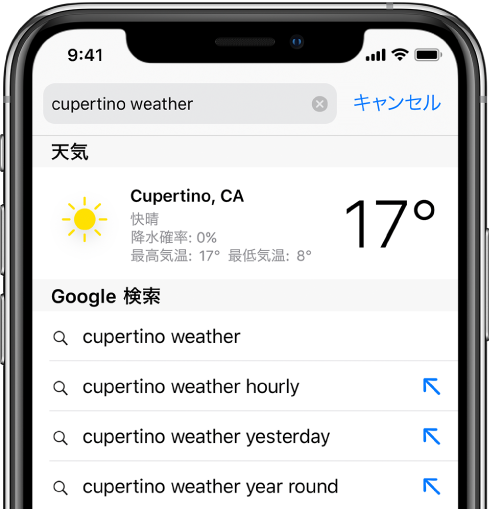
検索語句の候補を表示したくない場合は、「設定」 ![]() >「Safari」と選択してから、「検索エンジンの候補」(「検索」の下)をオフにします。
>「Safari」と選択してから、「検索エンジンの候補」(「検索」の下)をオフにします。
以前にアクセスしたことのあるサイトをすばやく検索する
サイト名に続けて検索語句を入力します。たとえば、「wikiアインシュタイン」と入力すると、Wikipediaで「アインシュタイン」が検索されます。
この機能のオン/オフを切り替えるには、「設定」 ![]() >「Safari」>「クイックWebサイト検索」と選択します。
>「Safari」>「クイックWebサイト検索」と選択します。
アドレスの入力、検索、または新しいタブの作成時にお気に入りを表示する
「設定」 ![]() >「Safari」>「お気に入り」と選択してから、表示したいお気に入りが含まれるフォルダを選択します。
>「Safari」>「お気に入り」と選択してから、表示したいお気に入りが含まれるフォルダを選択します。
ページ内を検索する
ページで特定の語句を検索できます。
 をタップしてから、「ページを検索」をタップします。
をタップしてから、「ページを検索」をタップします。検索フィールドに語句を入力します。
ほかの出現個所を探すには、
 をタップします。
をタップします。
検索エンジンを選択する
「設定」 ![]() >「Safari」>「検索エンジン」と選択します。
>「Safari」>「検索エンジン」と選択します。
フィードバックありがとうございます。